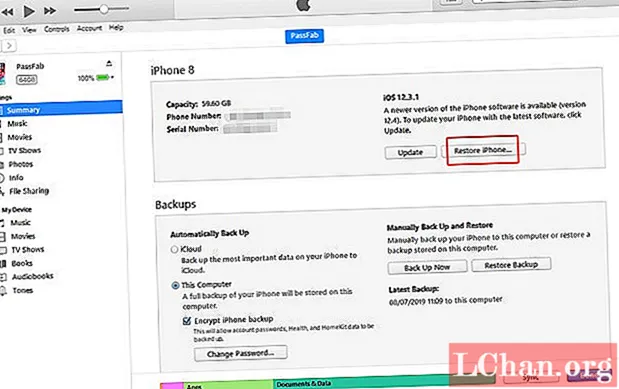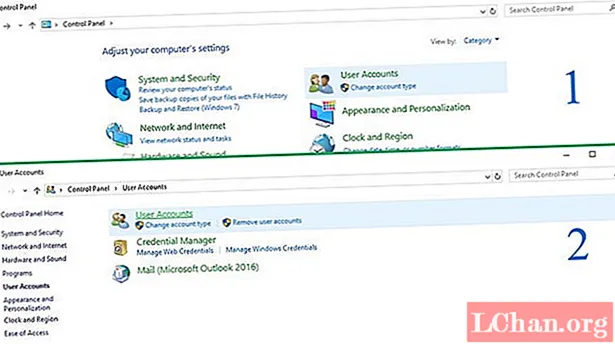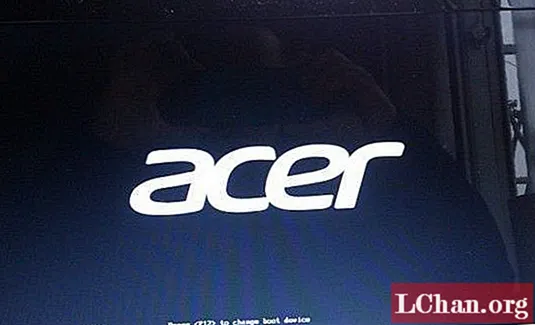NộI Dung
- Phần 1. Làm thế nào để mở khóa iPhone 7/7 Plus mà không cần iTunes
- Cách sử dụng iPhone Unlocker
- Phần 2: Hai cách để mở khóa iPhone 7/7 Plus miễn phí
- Cách 1. Với iTunes
- Cách 2. Với iCloud
- Kết luận
Việc iPhone bị khóa không phải là mới, nó xảy ra khá thường xuyên với mỗi chúng ta. Đôi khi, khi con bạn hoặc bạn bè hoặc thành viên gia đình cố gắng mở khóa thiết bị của bạn một cách vội vàng và nhập sai nhiều mật mã, iPhone của bạn sẽ bị khóa hoặc vô hiệu hóa vì lý do bảo mật. Đặc biệt đối với một người không am hiểu về công nghệ, đó có thể là một vấn đề đáng quan tâm. Vì mục đích này, chúng tôi ở đây để trợ giúp tất cả những người dùng như vậy và đánh thức họ về hướng dẫn chi tiết về cách mở khóa iPhone 7 miễn phí. Vậy hãy bắt đầu.
Phần 1. Làm thế nào để mở khóa iPhone 7/7 Plus mà không cần iTunes
Khi nói đến mở khóa iPhone 7/7 plus hoặc bất kỳ iPhone nào khác mà không cần iTunes, PassFab iPhonhe Unlocker là lựa chọn khả thi nhất. Không giống như iTunes hoặc iCloud, quá trình mở khóa iPhone 7 của bạn không có bất kỳ giới hạn nào. Hơn nữa, với công cụ mạnh mẽ này, bạn không chỉ có thể dễ dàng mở khóa iPhone 7 mà không cần mật mã mà còn có thể loại bỏ khóa Apple ID. Quá trình để mở khóa iPhone 7 là đơn giản như 1-2-3 điều. Hơn nữa, công cụ này hoàn toàn tương thích với phiên bản iOS 13 beta / 12.4 và iPadOS mới nhất.
Cách sử dụng iPhone Unlocker
Bước 1: Tải xuống và cài đặt iPhone Unlocker trên máy tính của bạn. Khởi chạy nó và chọn "Unlock Lock Screen Passcode" trong số hai tùy chọn có trên giao diện màn hình chính.

Bước 2: Sau đó, bạn cần thiết lập kết nối giữa iPhone 7 và PC. Sau đó, phần mềm sẽ tự động phát hiện thiết bị của bạn. Nhấn vào nút "Bắt đầu" ngay bây giờ để bắt đầu xóa mật mã iPhone.

Bước 3: Sau khi thiết bị của bạn được nhận dạng, phần mềm iOS tương thích nhất hiện có cho thiết bị của bạn sẽ được phần mềm tự động chọn. Sau đó, chỉ cần nhấn vào nút "Tải xuống" để tiếp tục và đợi quá trình tải xuống hoàn tất.

Bước 4: Sau khi hoàn tất, bạn đã sẵn sàng xóa mật mã iPhone. Nhấn nút "Bắt đầu mở khóa" trên màn hình sắp tới và đợi quá trình hoàn tất. Trong thời gian ngắn phần mềm sẽ mở khóa iPhone 7/7 Plus mà không gặp bất kỳ rắc rối nào.
Phần 2: Hai cách để mở khóa iPhone 7/7 Plus miễn phí
Cách 1. Với iTunes
Như đã nêu trong phần trước của bài viết rằng để mở khóa iPhone 7/7 Plus hoặc bất kỳ iPhone nào khác bằng iTunes hoặc iCloud có một số hạn chế. Ở đây, chúng tôi đã liệt kê toàn bộ danh sách các nhược điểm sẽ cản trở quá trình mở khóa và do đó, bạn sẽ rất khó chịu!
- Bạn phải kết nối iPhone của mình với một máy tính được đồng bộ hóa trước / đáng tin cậy, nếu không, bạn sẽ không thể mở khóa iPhone 7/7 plus với sự trợ giúp của iTunes.
- Phiên bản iTunes trên PC của bạn phải được cập nhật lên phiên bản mới nhất nếu không bạn có thể gặp phải một số lỗi không xác định.
- Bạn cần xóa toàn bộ dữ liệu và cài đặt được lưu trữ trên iPhone của mình.
- Rất khó để khôi phục dữ liệu bị mất cho đến khi bạn đã sao lưu thiết bị của mình trước đó.
Nếu bạn vẫn muốn khám phá hướng dẫn về cách mở khóa iPhone 7 với sự trợ giúp của iTunes, hãy thực hiện cẩn thận các bước được đề cập bên dưới.
Bước 1: Khởi chạy phiên bản iTunes mới nhất. Sau đó, kết nối PC và iPhone của bạn bằng cáp Lightning đích thực. Bây giờ bạn sẽ nhận thấy biểu tượng "Thiết bị" ở góc trên cùng bên trái của giao diện iTunes. Đánh vào nó.

Bước 2: Bây giờ, chọn phần "Tóm tắt", sau đó nhấn vào tùy chọn "Khôi phục iPhone". Xác nhận hành động của bạn bằng cách nhấn vào nút "Khôi phục" trên cửa sổ bật lên và chỉ cần đợi cho đến khi quá trình hoàn tất.
Cách 2. Với iCloud
Một cách khác để mở khóa iPhone 7/7 Plus là thông qua iCloud. Tương tự như iTunes, iCloud cũng có một số hạn chế khi mở khóa iPhone 7 mà không cần mật mã. Đây là danh sách các hạn chế:
- Trước tiên, bạn cần có gói dữ liệu đang hoạt động hoặc mạng Wi-Fi.
- Thứ hai, dịch vụ Tìm iPhone của tôi của iCloud phải được bật trước trên iPhone của bạn, nếu không hướng dẫn này sẽ không hoạt động.
- Quá trình này sẽ xóa toàn bộ cài đặt và dữ liệu được lưu trữ trên iPhone của bạn. Vì vậy, nếu bạn không có bản sao lưu dự phòng thì bạn sẽ phải thiết lập thiết bị của mình như một thiết bị mới.
Bước 1: Truy cập trang web iCloud chính thức trên máy tính của bạn và nhập thông tin đăng nhập vào cùng một tài khoản iCloud, được định cấu hình với iPhone bị khóa của bạn, để đăng nhập.
Bước 2: Bây giờ, chọn tùy chọn "Tìm iPhone của tôi" từ bảng khởi chạy. Sau đó, bạn sẽ được chuyển hướng đến một màn hình mới, nơi bạn cần phải nhấn vào tùy chọn "Tất cả thiết bị", sau đó chọn iPhone 7/7 plus đã bị khóa.

Bước 3: Tiếp theo, nhấn nút "Erase iPhone" và xác nhận hành động của bạn. Sau khi hoàn tất, hãy thiết lập thiết bị của bạn như bình thường.
Kết luận
Cuối cùng, vì bây giờ bạn đã hiểu đầy đủ về những hạn chế và hướng dẫn các cách miễn phí, tức là iTunes và iCloud, về cách mở khóa iPhone 7. Chúng tôi tin chắc rằng bạn không còn phải lo lắng khi bị khóa iPhone nữa. khi bạn có PassFab iPhone Unlocker tại dịch vụ của mình.